2. 유튜버 시작하기🥳. 채널 개설부터 채널 아트 만들기까지
📍이전 포스트
https://1month10000.tistory.com/manage/newpost/8?type=post&returnURL=https%3A%2F%2F1month10000.tistory.com%2Fmanage%2Fposts%2F
1month10000.tistory.com

안녕하세요. 오늘은 유튜버 시작하기의 첫 날입니다. 축하축하🎉
영상을 올리기 전에 먼저 준비 해야할 것들에 대해서 알아볼게요.
(공부하기 전에 책상🪑 정리하고, 연필✏️ 정리하고, 방 청소🪠하는 스타일입니다. 💧)
오늘 작업을 위해 준비해야 할 앱들입니다.
유튜브 앱, 유튜브 스튜디오 앱, CANVA 앱(멸치 앱).

본인 가지고 있는, 핸드폰이나 태블릿에 먼저 이 앱들을 설치해 주세요. 이 앱을 통해서 어떤 일을 할지는 이하 글에서 설명해드릴게요. 저는 아이폰과 아이패드, 맥북을 가지고 작업을 시작했는데요. 이 앱들은 안드로이드나 윈도우에도 다 있는 앱들일 것이라 생각이 되네요.👍
이 앱들을 핸드폰에 설치하셨다면요. 오늘 우리는 이 앱들을 사용해서 이런 일들을 할 예정입니다.
📍오늘 할일 목자
1. 유튜브 채널 개설
2. 유튜브 프로필 설정
3. 유튜브 채널 아트
오늘 여기까지 하고나면요. 우리는 나만의 공간을 준비한 것이고요. 이제 그 공간을 꾸며갈 준비를 하면 되는 것이에요. 채널 개설 및 채널 아트까지 완성하고나면, 이제는 영상을 올리는 작업만 하시면 됩니다. (시작이 반이다.👍)
그리고요. 위에 3가지 단계는요. 한 번만 작업을 해두면, 내가 특별히 '디자인을 변경하겠다.' 생각이 들지 않는 이상은 하지 않아도 되는 작업입니다. 한 번만 해두면 되는 뼈대 작업들이라는 것이죠.
1. 유튜브 채널 개설
채널을 개설하기 앞서서, 기본적으로 유튜브 가입은 되어 있으셔야 겠지요. 🥲유튜브 앱에 들어가셔서요. 제가 보여드리는 그림의 순서대로 따로오시면 어렵지는 않을 것 같아요.

전체 화면을 중심으로요. 오른쪽 위에 ⭐️별표 보이시죠. 먼저 여기를 눌러줄게요. 이 부분을 누르면, 내 정보가 화면 가운데 네모 박스로 나오게 되는데요.
저는 글을 쓰기 전에 사진과 유튜브 채널 이름을 정해서요. 여러분들은 이 부분이 빈칸 일거에요. 먼저, 이 부분을 채워보도록 할게요.
화면에서, '내 채널'을 눌러 보도록할게요. 그러면 화면이 어떻게 바뀌냐. 짜잔 ~🎉
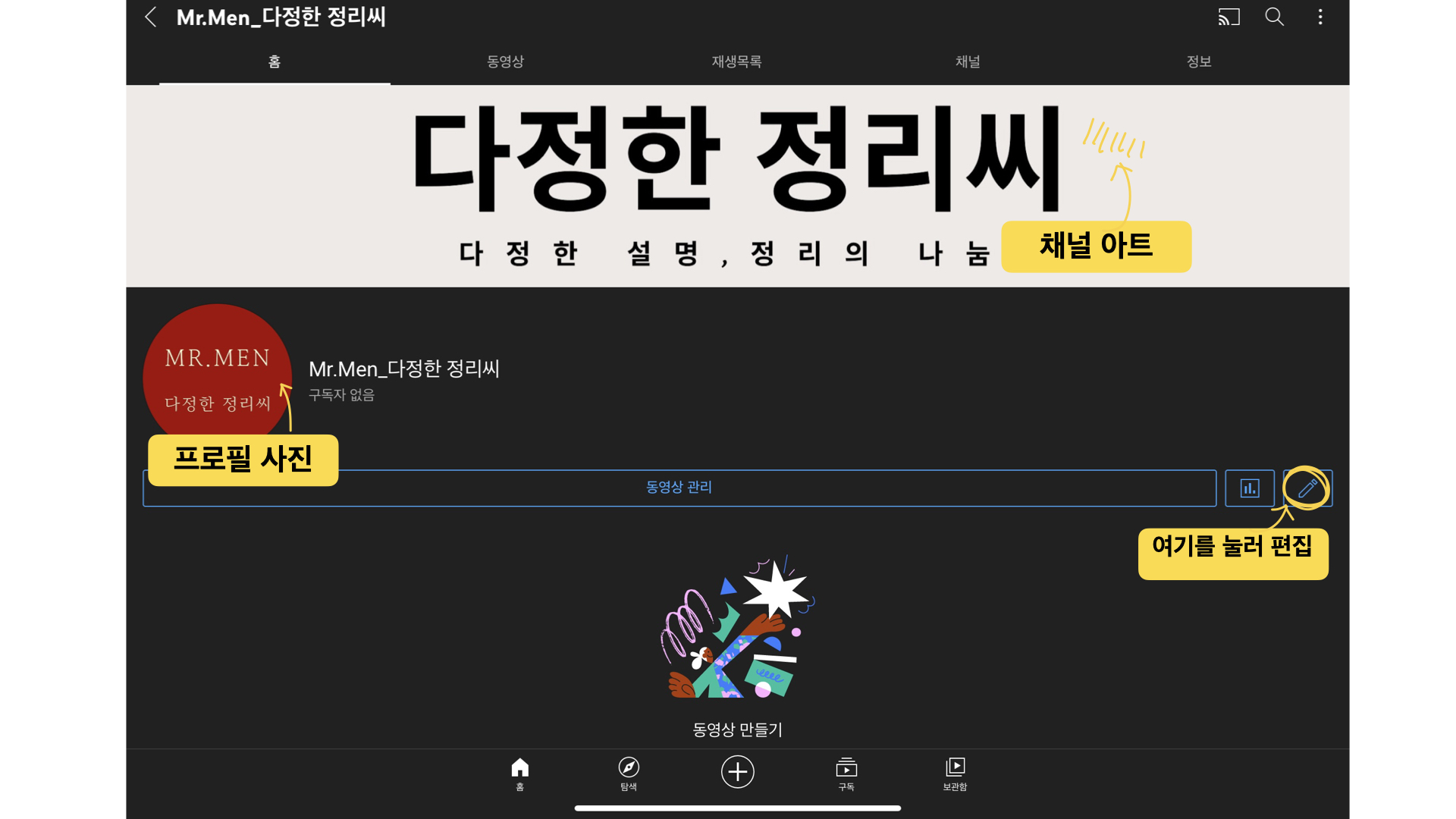
'내 채널'을 누르면, 이 화면으로 이동하게 됩니다. 여기서도 제가 먼저 작업을 해두어서요. 이제막 시작하시는 여러분들은 빈 화면일텐데요. 이제부터 하나씩 작업을 따라하시면 됩니다.
지금 보시는 화면이 내 채널에 대한 전바적인 화면인데요. 저는 이곳을 '내 공간' 이라고 부른답니다.
오른쪽 끝에 보시면, 연필 ✏️모양 보이시죠? 여기를 눌러 이제 프로필 사진과 채널 아트를 변경해보도록 할게요. 프로필 사진과 채널 아트는 나를 시각적으로 소개해주는 부분이라 예쁘고, 직관적으로 만드시면 좋아요.
"내가 포토샵을 어떻게 해? "🥲💧 여기서 좌절하실 분들도 있을텐데요. 저도 포토샵을 할 줄 몰라요. ㅎ그런데, 어떻게 했느냐. ~ 👏
요즘은 기술이 좋아서, 앱들이 다 해준답니다. ㅎㅎ 이 앱을 사용하는 방법도 따로 설명드릴게요.
2. 유튜브 프로필 설정

여기까지 함께오신 여러분들, 정말 잘하셨고요. 고생하셨어요. 👍
사진 교체와 이름 교체는 기술적으로 어렵지 않아요. 즐거운 고민하셔서, 멋진 유튜브를 만들어보세요 🥳
3. 유튜브 채널 아트
다음 시간에는 CANVA와 멸치 앱을 이용해서 사진을 꾸미고, 만드는 방법을 알아볼게요.
오늘 고생많으셨어요.
다음에 또 만나요 👏
[다음 포스트 넣을 자리]
'삶의 다양 한 것들' 카테고리의 다른 글
| 맥북, 서식 없이 붙여넣기 하기, 단축키 (5) | 2022.03.17 |
|---|---|
| 애플 스토어, 명동, 대한 민국 (2) | 2022.03.17 |
| 1. 나도 유튜버, 채널 만들기부터 → 업로드까지. 채널아트, 썸네일 (8) | 2022.03.15 |
| 애플, iOS/iPadOS 15.4, macOS 12.3 등 업데이트. 유니버설 컨트롤 (14) | 2022.03.15 |
| 드디어 배운 ‘재무제표’ 읽는법(홍진경, 슈카)[공부왕찐천재] 2/2 (0) | 2022.03.15 |




댓글